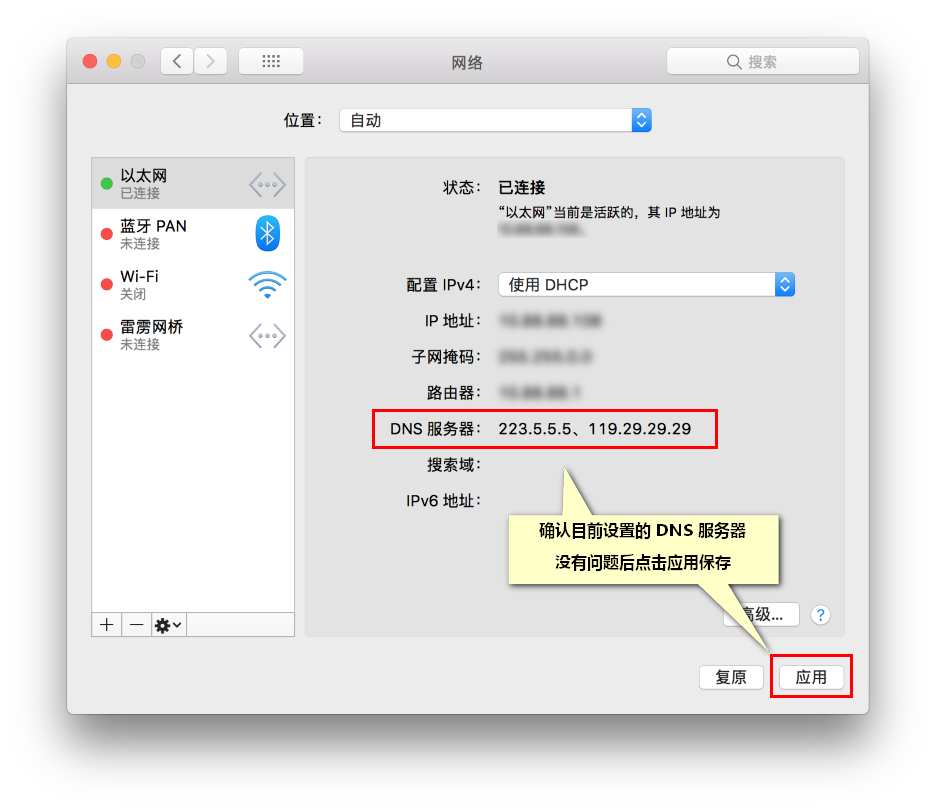Shadowsocks
自定义设置 DNS 服务器
索引
常用第公共 DNS 提供商
一般来说使用国内的 DNS 即可,使用国外 DNS 可能导致网页访问缓慢的情况发生。
国内
- 阿里: 223.5.5.5 / 223.6.6.6
- 114: 114.114.114.114 / 114.114.115.115
- DNSpod DNS+: 119.29.29.29
国外
- Google: 8.8.8.8 / 8.8.4.4
- CloudFlare: 1.1.1.1
- Quad9: 9.9.9.9
- OpenDNS: 208.67.222.222 / 208.67.220.220
Windows 7/8/10
-
打开控制面板 按
Windows + E打开资源管理器,在地址栏中输入控制面板后回车,打开控制面板。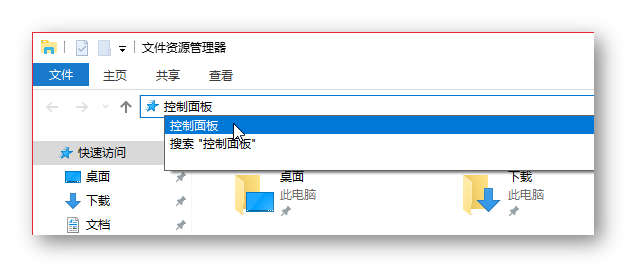
-
在控制面板界面点击
查看网络状态和任务,打开网络和共享中心
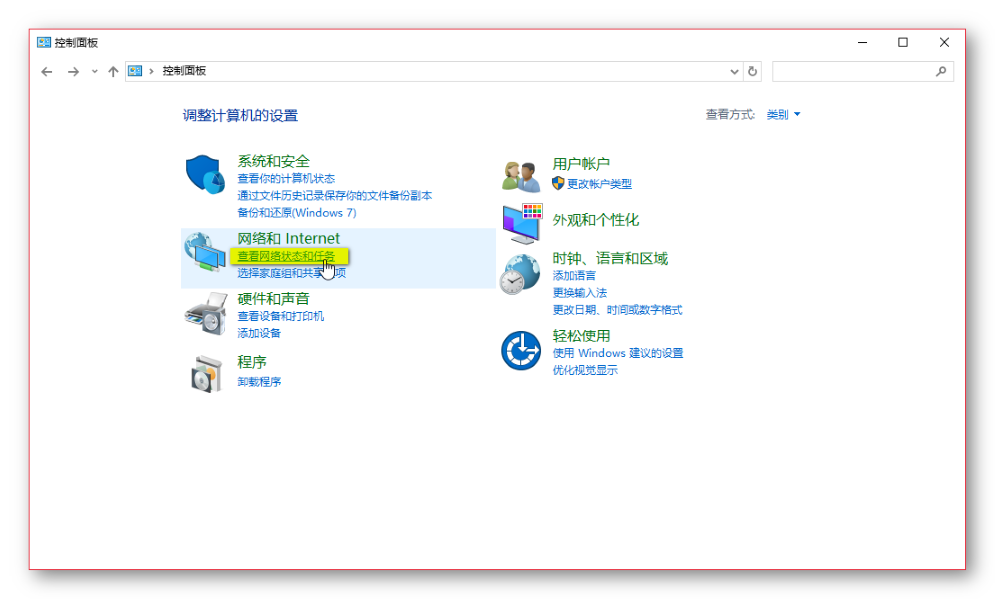 )
) -
在网络网络和共享中心界面点击左上角
更改适配器设置,打开网络连接界面
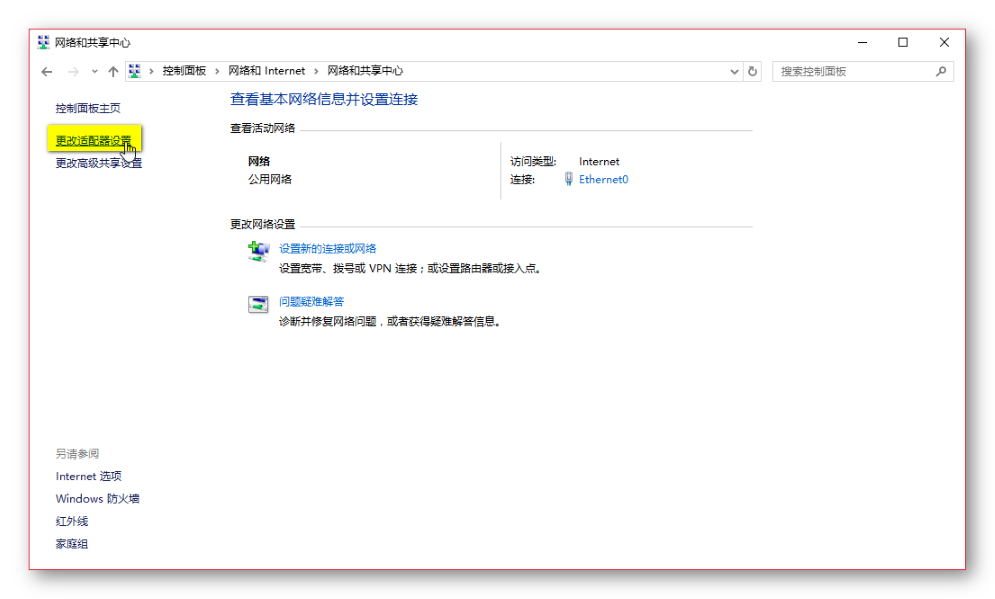 )
) -
在网络连接界面,选中正在使用的连接 > 点击右键 > 点击属性
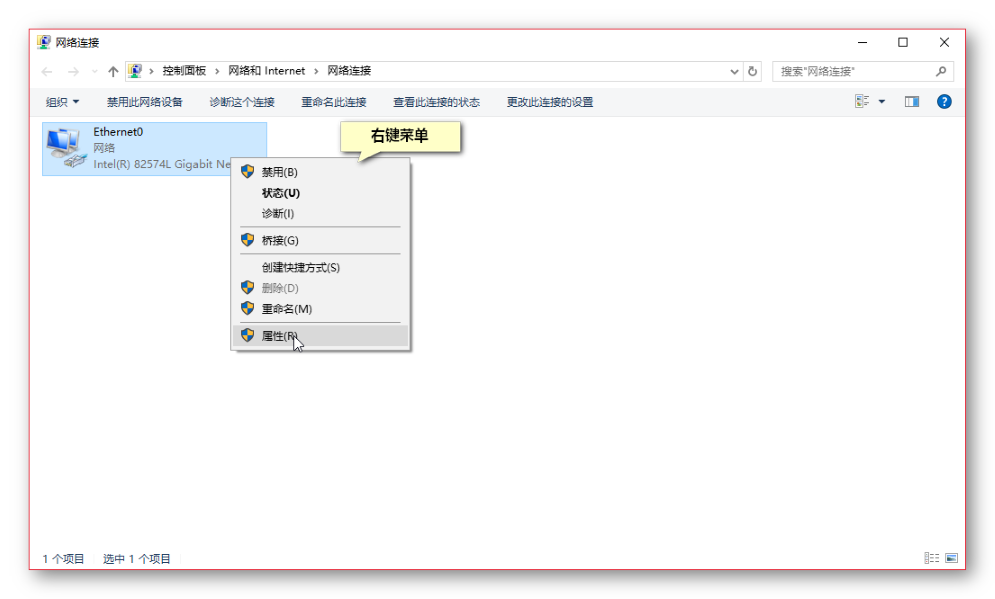 )
) -
在网络连接属性窗口中选中
Internet 协议版本 4 (TCP/IPv4)然后点击“属性”。
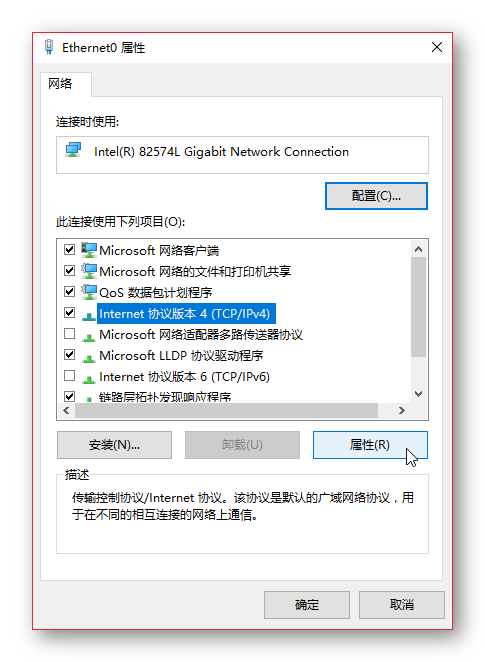
-
在设置界面,首先选中
使用下面的 DNS 服务器地址(E),随后在下方输入要使用的 DNS 服务器,最后点击确定设置完成。
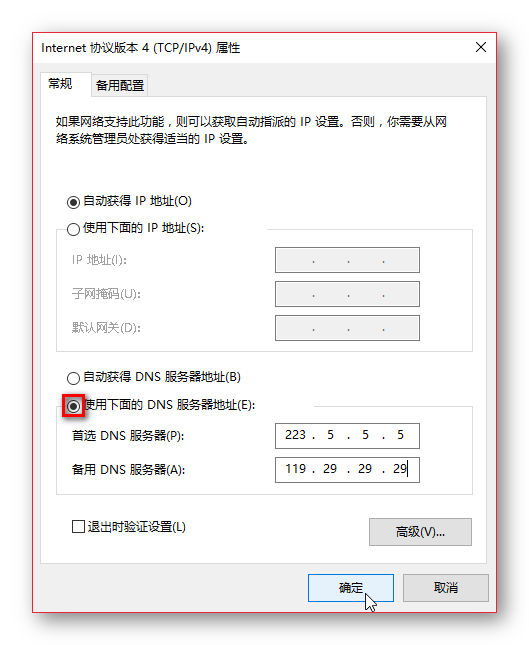
Windows XP
- 从开始菜单中选择控制面板。
- 从控制面板选项中单击网络连接。
- 从网络连接窗口中选择您的连接。如果你有不止一个连接,选择你的默认/当前连接。
- 右键点击属性
- 选择internet协议(TCP/IP)然后单击属性。
- 单击“使用下面的DNS服务器地址”, 在首选DNS服务器和备选DNS服务器中输入要使用的 DNS 服务器。
macOS
-
选取苹果菜单 >“系统偏好设置”
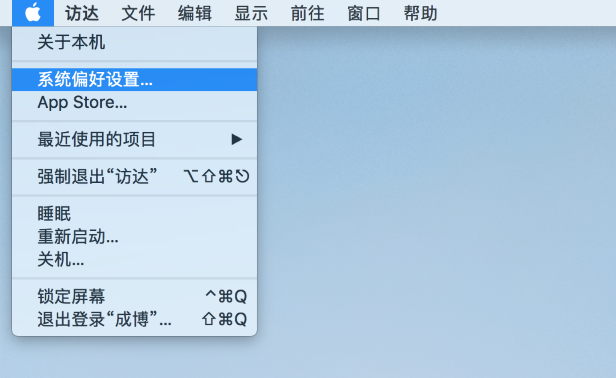
-
找到网络图标,点击进入
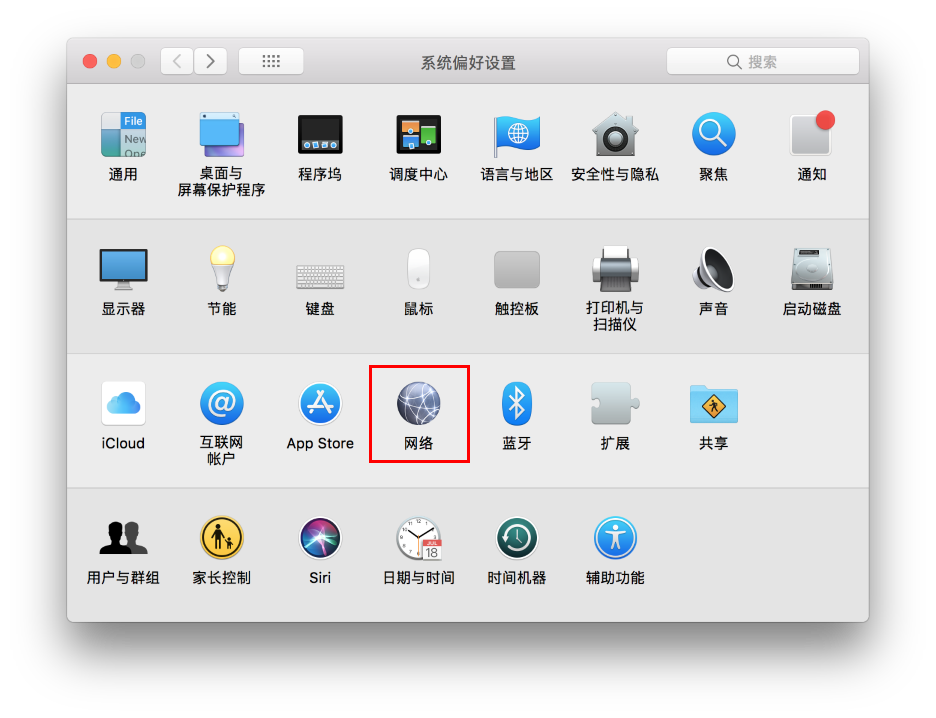
-
从列表中选择想要使用的网络连接服务(例如 WIFI 或以太网),然后点按“高级”
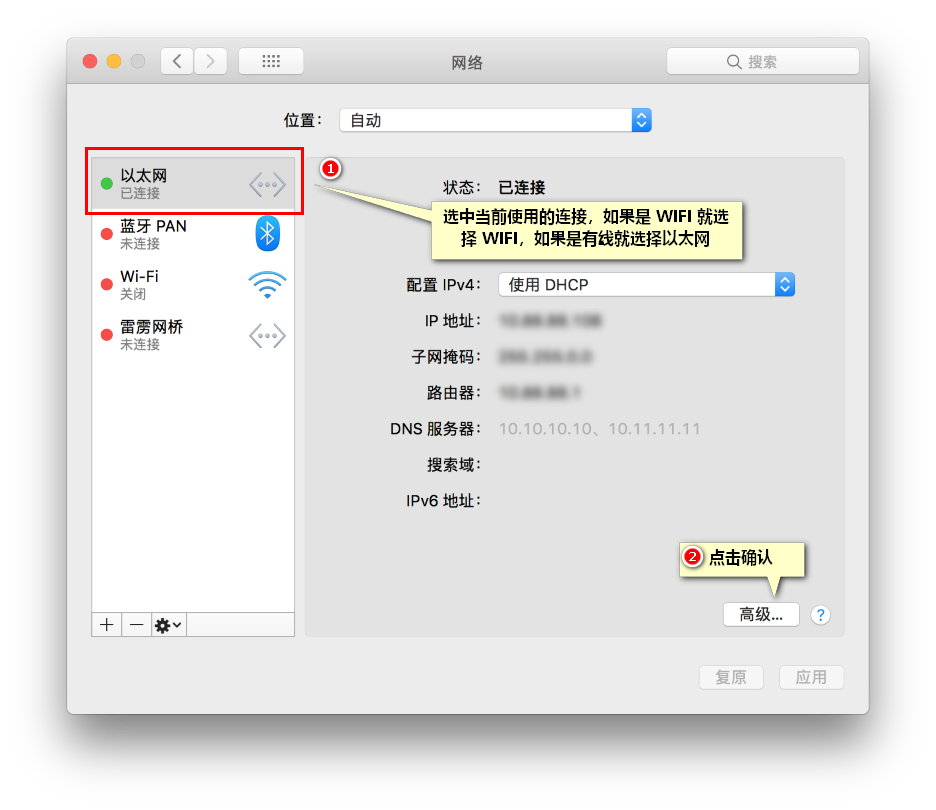
-
找到DNS的标签,然后点击左下角“+”,填写希望使用的 DNS 服务器,之后点击”好”
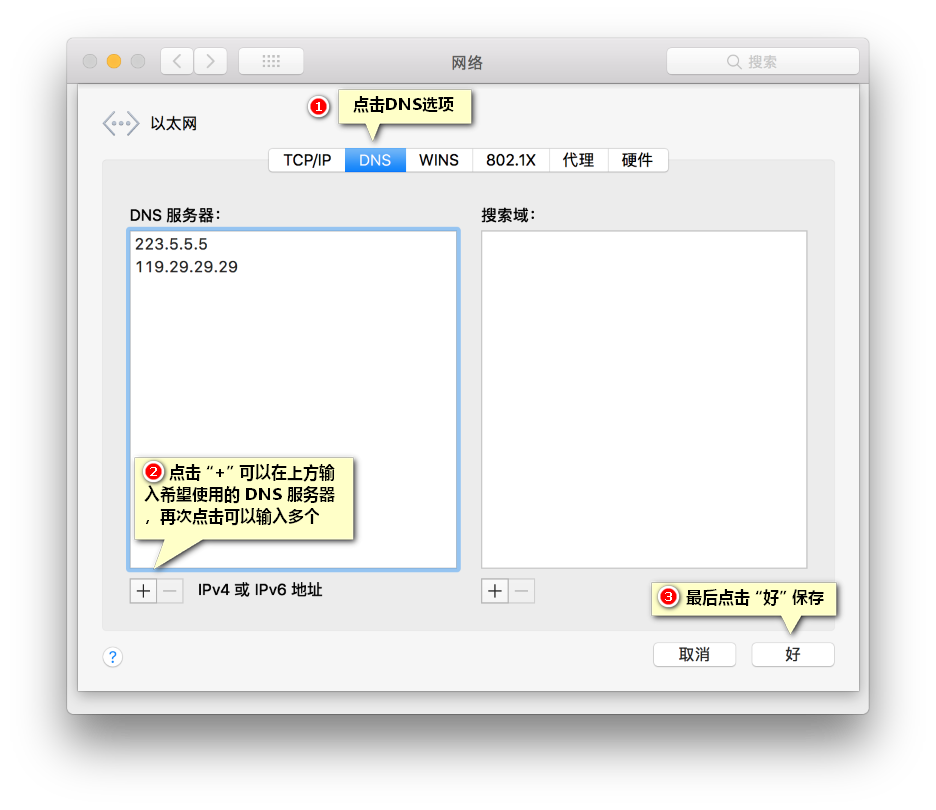
-
返回到上一级,确认设置,并点击“应用”